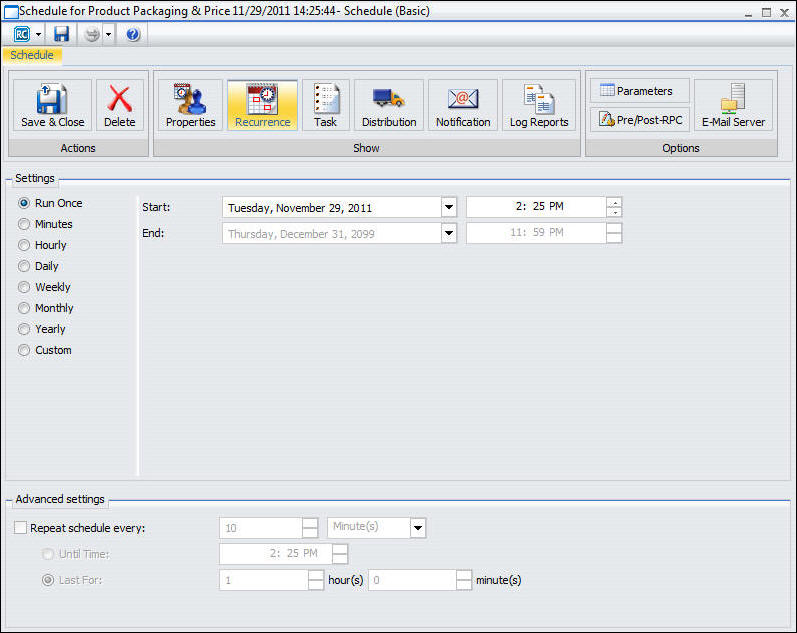
Nesta seção: |
Ao acessar a ferramenta de Planejamento Básico, as opções da guia Recorrência permitem que você defina a frequência de execução do agendamento. A imagem a seguir exibe a guia Recorrência na ferramenta de Agendamento Básico.
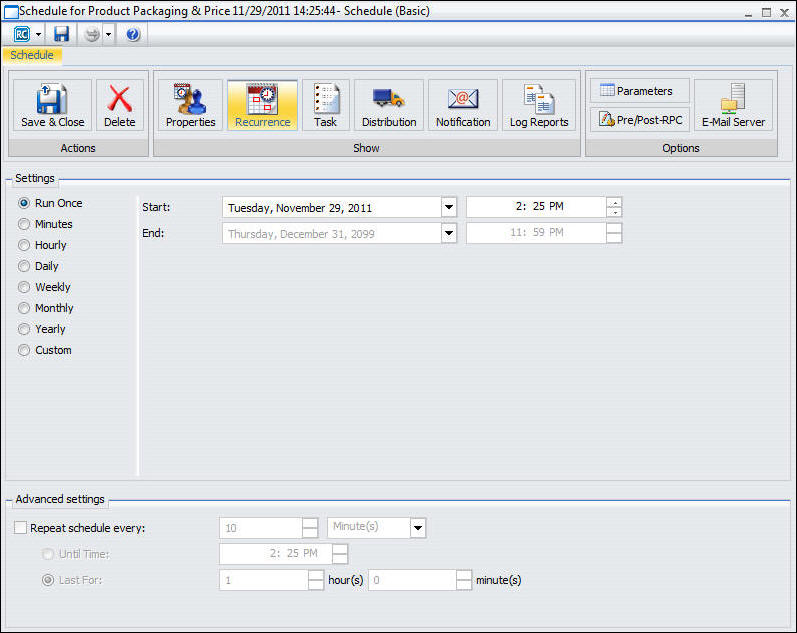
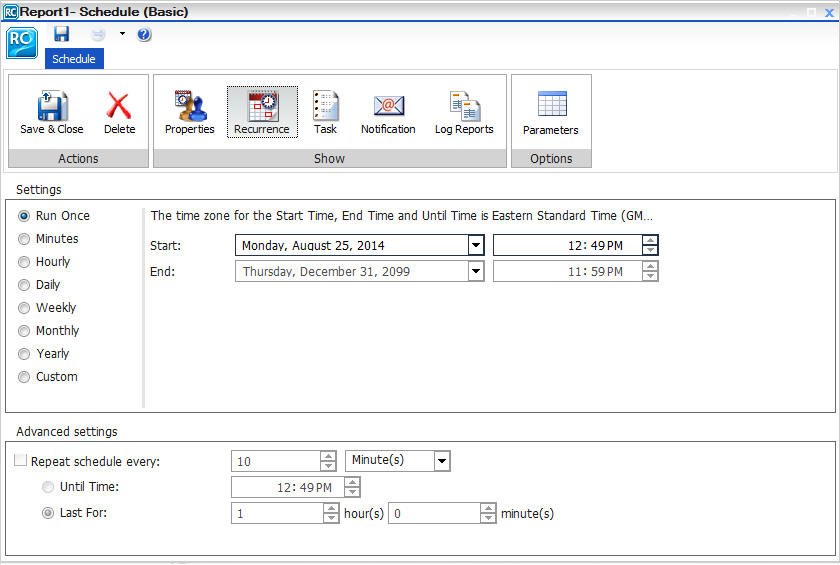
As opções que os usuários devem determinar incluem a frequência de distribuição, horário final e inicial e definições Avançadas de intervalo. Selecione uma das seguintes frequências das definições de distribuição:
É possível atribuir horários finais e iniciais ao usar as listas suspensas. Ao clicar na seta para baixo, um calendário será exibido e ele permitirá que um usuário autorizado defina a data para a distribuição planejada. Use as setas para baixo e para cima para definir um horário específico para a distribuição de agendamento. De modo alternativo, é possível inserir o horário manualmente.
Se o usuário tiver privilégio para definir as configurações Avançadas, marque a caixa de seleção Repetir Cada Agendamento para ativar as opções de definições de intervalo Avançadas. Defina a frequência com que deseja repetir a distribuição de agendamento, quando deseja parar a distribuição do agendamento (Até a Hora) e a duração para distribuir um agendamento (Último Para). Insira essa informação manualmente ou use as setas para baixo e para cima para definir os parâmetros.
A opção Executar Uma Vez define que o trabalho deve ser executado imediatamente. Este é o valor padrão. É possível modificar a data ou horário se não desejar agendar a execução imediatamente. É possível especificar a data e o horário se você desejar agendar a execução usando as opções de Iniciar Agendamento, conforme mostrado na imagem a seguir.
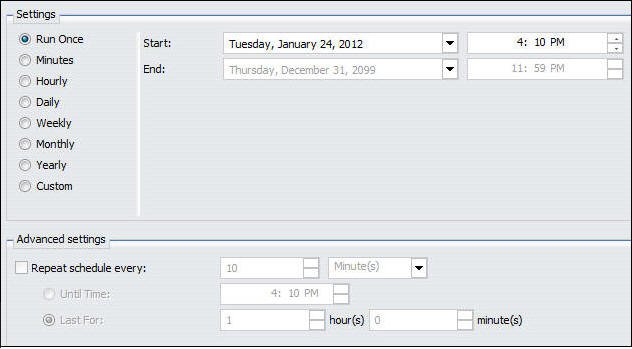
Para selecionar uma data, escolha uma data no calendário de datas suspenso. Para selecionar um horário, selecione a hora ou minutos e use as setas para baixo e para cima para aumentar ou diminui o valor. De modo alternativo, é possível inserir o horário manualmente.
A opção Minuto(s) configura o agendamento para ser executado a cada n minutos.
No campo Todos os Minutos, digite ou selecione o intervalo de minutos (1 a 59), verifique os dias da semana em que você deseja executar o agendamento, e selecione o horário e data de Início e Término para definir o período em que o agendamento será executado. Por exemplo, o seguinte agendamento será executado a cada 30 minutos nas segundas-feiras, começando ao meio-dia do dia 16 de maio de 2012 e finalizando às 18h do dia 30 de outubro de 2012.
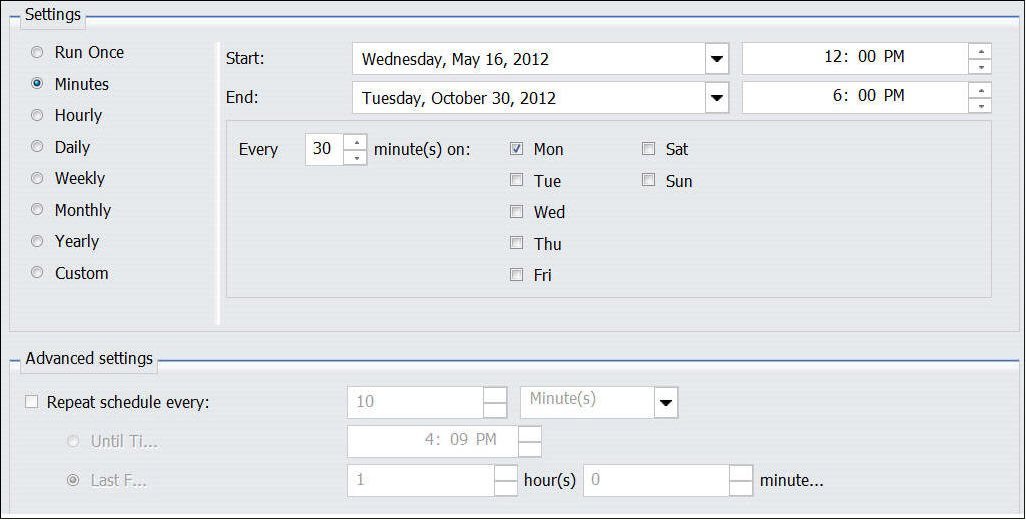
Dica: Selecionar essa opção pode afetar o desempenho do sistema, se escolher executar o agendamento a cada 5 minutos ou menos. Recomendamos especificar um mínimo de 30 minutos. A opção de intervalo de minuto é principalmente útil para agendamentos de alerta.
A opção A Cada Hora define que o agendamento será executado a cada n horas.
No campo Todas as Horas, digite ou selecione o intervalo de horas (1 a 24), verifique os dias da semana em que você deseja executar o agendamento, e selecione o horário e data de Início e Término para definir o período em que o agendamento será executado. Por exemplo, o agendamento mostrado na seguinte imagem será executado a cada 3 horas nas segundas-feiras e sextas-feiras, começando ao meio-dia do dia 16 de maio de 2012 e finalizando às 18h do dia 30 de outubro de 2012.

A opção Diariamente na lista suspensa Executar Intervalo define o agendamento para ser executado a cada n dias. No campo Todos os Dias, digite ou selecione o intervalo de dias para executar o agendamento e selecione o horário e a data de Início e Término para definir o período em que o agendamento será executado. Por exemplo, o agendamento mostrado na seguinte imagem será executado a cada cinco dias começando ao meio-dia do dia 16 de maio de 2012 e finalizando às 18h do dia 30 de outubro de 2012.
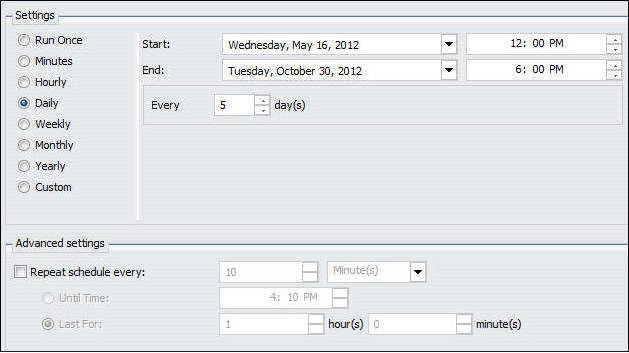
Também é possível definir um intervalo de execução secundário. Para mais informações sobre esta configuração, consulte Configurações Avançadas.
A opção Semanalmente na lista suspensa Executar Intervalo define o agendamento para ser executado a cada n semanas.
No campo Todas as Semanas, digite ou selecione o intervalo semanal para executar o agendamento, verificar os dias da semana em que você deseja executar o agendamento, e selecione o horário e data de Início e Término para definir o período em que o agendamento será executado. O seguinte planejamento será executado a cada duas semanas na segunda-feira e na sexta-feira, começando ao meio-dia do dia 16 de maio de 30 e terminando às 18h do dia 30 outubro de 2012.
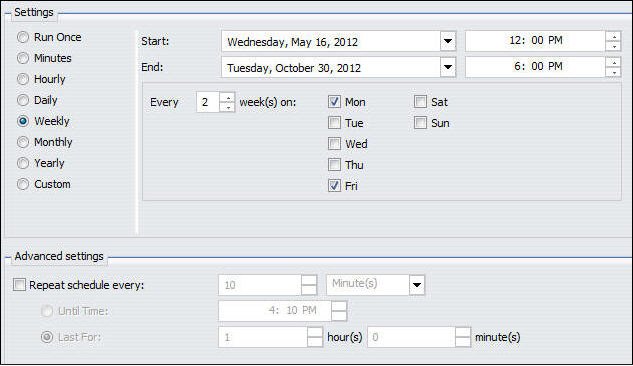
Observação: Ao selecionar o intervalo Semanal, defina o Início com a data do primeiro dia (atual ou futuro) da semana em que se deseja que o agendamento seja executado. Se você selecionar a data atual, será necessário se certificar de que o horário do Início é maior que o horário atual quando você salvar o agendamento. Se o horário Inicial for menor ou igual ao horário atual, o cálculo para o próximo horário de execução resultará na não execução do agendamento na data atual.
Também é possível definir um intervalo de execução secundário. Para obter mais informações sobre esta configuração, consulte Configurações Avançadas.
A opção Mensalmente configura o agendamento para ser executado a cada n meses. É possível, então, melhorar o intervalo mensal com uma das seguintes opções. Observe que essas opções são mutualmente exclusivas.
Selecione também o horário e a data do Início e do Final para definir o período em que o agendamento será executado. A imagem a seguir mostra um agendamento definido para ser executado na primeira segunda-feira de cada mês, começando ao meio-dia do dia 16 de maio de 2012 e terminando às 18h do dia 30 de outubro de 2012.
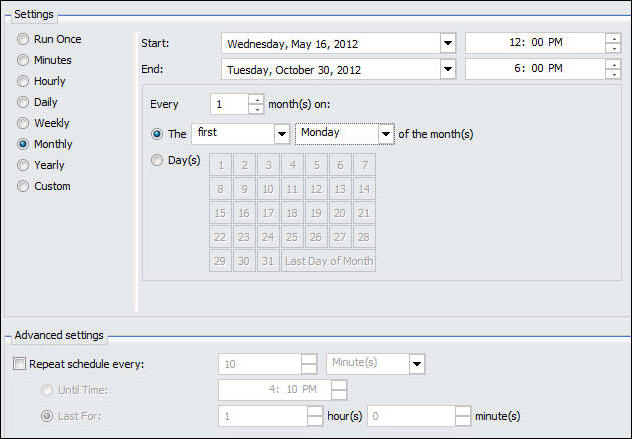
A seguinte imagem mostra um agendamento definido para ser executado no 2º, 9º, 16º, 23º e 30º dia de cada mês, independentemente do dia da semana em que essas datas caiam.
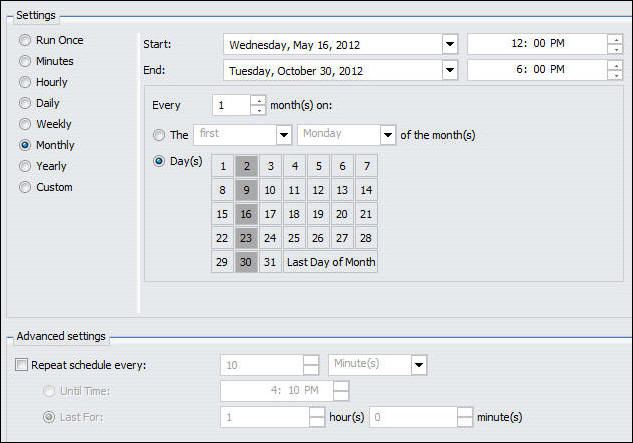
Também é possível selecionar a opção Último Dia do Mês no final do calendário para executar o planejamento no último dia do mês.
Observação: Ao selecionar o intervalo Mês/Meses, defina a data de Início como a data do primeiro dia (atual ou futuro) do mês que você deseja em que o agendamento seja executado. Se você selecionar a data atual, será necessário se certificar de que o horário do Início é maior que o horário atual quando você salvar o agendamento. Se o horário Inicial for menor ou igual ao horário atual, o cálculo para o próximo horário de execução resultará na não execução do agendamento na data atual.
Também é possível definir um intervalo de execução secundário. Para mais informações sobre esta configuração, consulte Configurações Avançadas.
A opção Anualmente configura a execução do agendamento para n anos durante um período de tempo específico. A imagem a seguir mostra um agendamento definido para ser executado a cada dois anos começando ao meio-dia do dia 16 de maio de 2012 e terminando às 18h do dia 30 outubro de 2022.
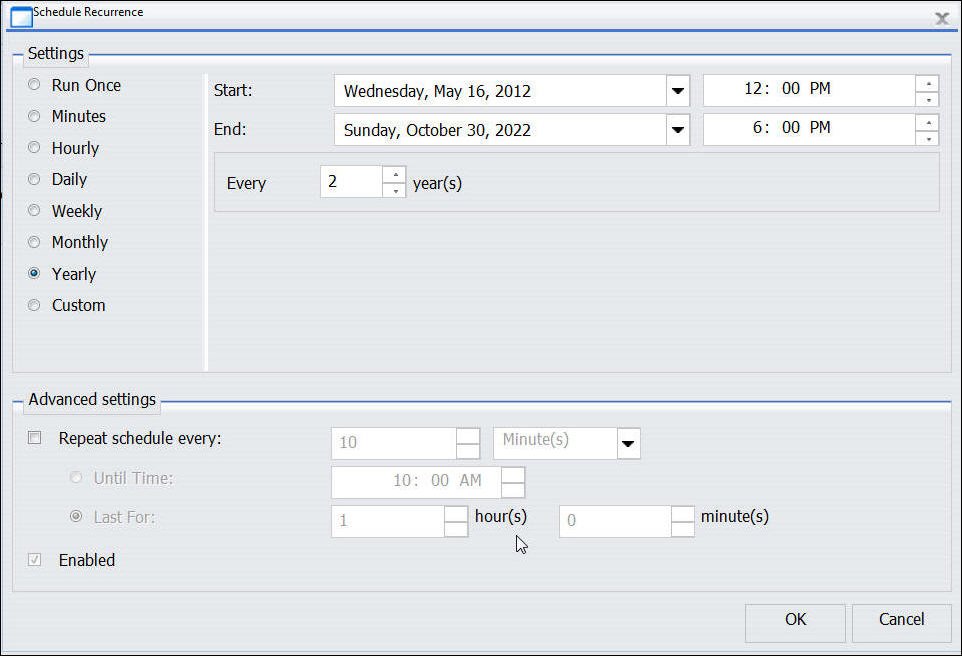
Também é possível definir um intervalo de execução secundário. Para mais informações sobre esta configuração, consulte Configurações Avançadas.
A opção Personalizar permite que você selecione um conjunto de dados que não seguem um padrão específico. Por exemplo, se desejar executar um relatório trimestralmente em um dia diferente a cada trimestre, você terá que usar o intervalo de execução Personalizar para definir que o agendamento seja executado nessas datas, como 3 de março (sábado), 4 de junho (domingo), 7 de setembro (sexta-feira) e 2 de dezembro (domingo).
A seguinte imagem mostra a opção Personalizar Intervalo de Execução, que inclui as opções de horário e data do Início (inicialmente definido para o horário e data atuais) e Término, o calendário Personalizar e o nó Personalizar Lista de Data que aparece no painel direito.
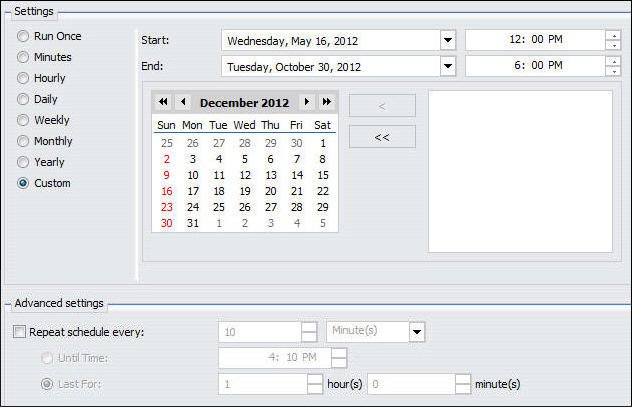
Defina o período em que o agendamento será executado ao selecionar o horário e a data de Início e Término. Selecione os dias específicos para execução do agendamento ao clicar no dia do calendário. (Use os botões voltar e avançar na parte superior do calendário para ver os meses e os anos). Conforme uma data for selecionada, ela aparecerá em Personalizar Lista de Data. (Se ela ainda não existir, uma pasta para o ano e o mês da data selecionada será automaticamente criada sob o nó Lista de Data Personalizada). A imagem a seguir mostra um exemplo de uma seleção de datas Personalizar no calendário, bem como Personalizar Lista de Data.
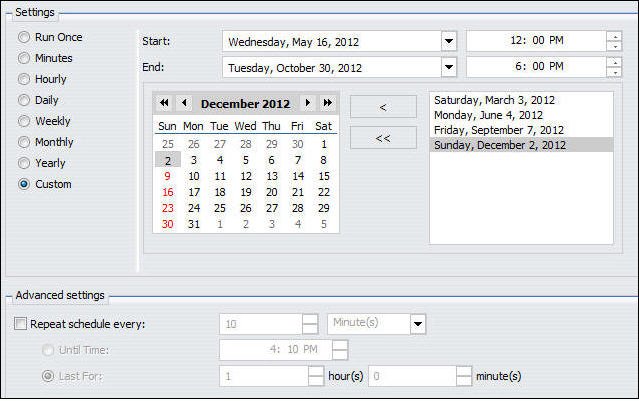
Para remover uma data da lista, clique na data no calendário. A data não será mais destacada no calendário e não aparecerá em Personalizar Lista de Data. Você pode, opcionalmente, utilizar a seta única para a esquerda para excluir uma data da lista. O botão com seta dupla remove todas as listas definidas.
Também é possível definir um intervalo de execução secundário. Para mais informações sobre esta configuração, consulte Configurações Avançadas.
| WebFOCUS |